Slik sletter du alle Instagram-innlegg på PC og mobil
Miscellanea / / October 14, 2023
Instagram tilbyr ulike måter å dele tankene dine på gjennom innlegg, ruller og historier. Imidlertid vil du kanskje slette alle Instagram-innlegg og begynne på nytt over tid. Dette innlegget viser deg hvordan du massesletter Instagram-innlegg ved hjelp av PC og mobil.
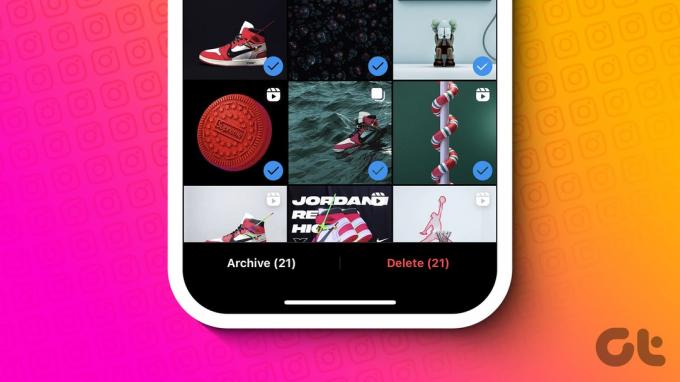
Selv om det er enkelt å slette hvert innlegg ett etter ett hvis du har mindre enn 10 eller til og med 20 innlegg på profilen din. Det kan imidlertid ta evigheter hvis du har hundrevis eller til og med tusenvis av innlegg. Vi har lagt til måter å skjule eller arkivere alle Instagram-innlegg på. Men først ting først.
Ting du bør huske når du sletter alle Instagram-innleggene dine
Det er absolutt noen ting du bør huske på når du sletter alle Instagram-innleggene dine:
- Innvirkning på følgere: Når du sletter alle bildene på Instagram, kan noen følgere slutte å følge deg ettersom de kanskje ikke ser innholdet ditt lenger.
- Arkivering vs. sletter: Du kan alltid bruke arkivfunksjonen i stedet for å slette, da dette vil bidra til å skjule innlegget i stedet for å slette det fra profilen din. Du kan gjenopprette disse innleggene når du trenger det.
- Tredjepartstjenester: Bruk av tredjepartsverktøy eller -applikasjoner kan forårsake personvernproblemer. Derfor er det best å bruke tjenester du stoler på.

- Innvirkning på engasjement: Hvis du bruker Instagram-kontoen din til forretnings- eller reklameformål, kan sletting av innleggene dine midlertidig påvirke engasjementmålingene dine, for eksempel antall følgere, liker og kommentarer. Du bør vurdere å bygge opp ditt gamle engasjement igjen med det nye innholdet.
- Konsistens i tema: Hvis du opprettholder et bestemt tema eller estetikk på profilen din, bør du vurdere hvordan de nye innleggene dine vil samsvare med det temaet etter at du har slettet det eksisterende innholdet. Det kan ta tid å gjenoppbygge en sammenhengende profil hvis du velger å gjøre det.
- Tidspunkt: Tenk på det beste tidspunktet for å slette innleggene dine. Å slette alt innholdet på en gang kan være en rask og ren tilnærming, men du kan også velge å gjøre det gradvis, slik at publikum kan tilpasse seg endringene gradvis.
Med det ute av veien, la oss raskt gå til trinnene hvis du fortsatt ønsker å slette alle innlegg.
Slik sletter du alle Instagram-innlegg
Nå som du er sikker på å masseslette Instagram-innlegg, her er trinnene du kan følge for enhetene dine.
På PC
Trinn 1: Åpne Instagram og klikk på hamburgermenyen nederst i venstre hjørne.
Steg 2: Velg din aktivitet.

Trinn 3: Velg «Bilder og videoer».
Trinn 4: Klikk på Velg og velg bildene du vil slette.
Merk: Du kan bruke alternativet Sorter og filtrer for å filtrere innleggene fra eldste til nyeste (og omvendt) eller velge en bestemt datoperiode.

Trinn 5: Klikk nå på Slett.

Trinn 6: Velg Slett for å bekrefte.
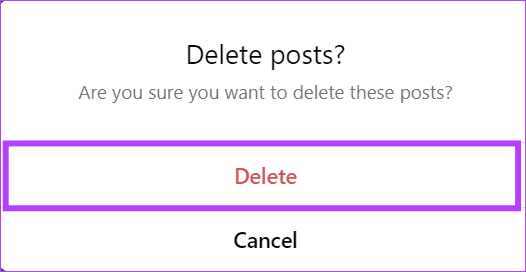
På mobil
Trinn 1: Åpne Instagram og gå til profilen din.
Steg 2: Trykk på hamburgermenyen øverst til høyre og velg Din aktivitet.


Trinn 3: Velg Innlegg og trykk på Velg.
Trinn 4: Velg bildene du vil slette fra Instagram med en gang.
Merk: Du kan bruke filteralternativer øverst til å filtrere innleggene fra eldste til nyeste (og omvendt) eller velge en bestemt datoperiode eller plassering.


Trinn 5: Trykk på Slett nederst og velg Slett igjen for å bekrefte.


Hvordan skjule eller arkivere alle Instagram-innlegg
I tillegg til å masseslette Instagram-innlegg, kan du også skjule eller arkivere dem. Med dette kan du få tilgang til disse innleggene senere eller til og med vise dem.
Les også: Slik dearkiverer du Instagram-innlegg
På PC
Trinn 1: Åpne Instagram > klikk på hamburgermenyen nederst til venstre og velg Din aktivitet.

Steg 2: Velg "Bilder og videoer" og klikk deretter på Velg.
Trinn 3: Velg bildene du vil arkivere.

Trinn 4: Klikk Arkiver.
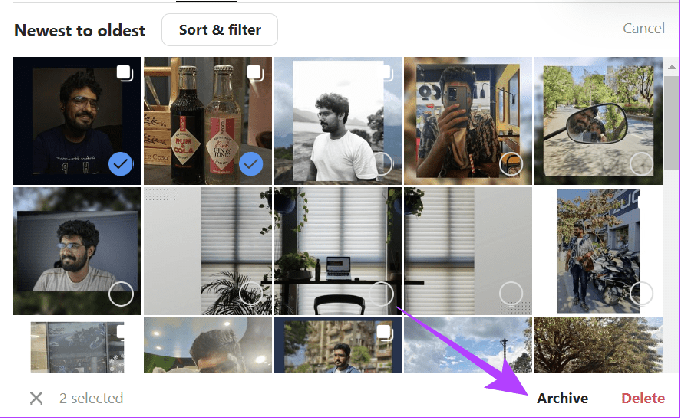
Trinn 5: Velg Arkiver for å bekrefte.
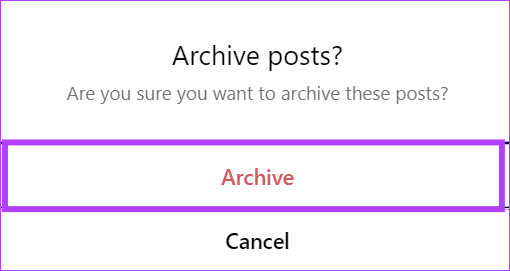
På mobil
Trinn 1: Åpne Instagram > gå til profilen din og trykk på hamburgermenyen øverst til høyre.
Steg 2: Velg din aktivitet.


Trinn 3: Trykk på Innlegg > velg Velg. Herfra velger du bildene.


Trinn 5: Trykk på Arkiver og trykk deretter på Arkiver igjen for å bekrefte.


Slik sletter du et enkelt innlegg på Instagram
Hvis du vil slette et enkelt innlegg på Instagram, gjør du det her.
På PC
Trinn 1: Åpne Instagram > naviger til profilen din.

Steg 2: Åpne innlegget for å slette og klikk på de tre prikkene øverst til høyre i innlegget.

Trinn 3: Velg Slett.

Trinn 4: Klikk på Slett for å bekrefte.
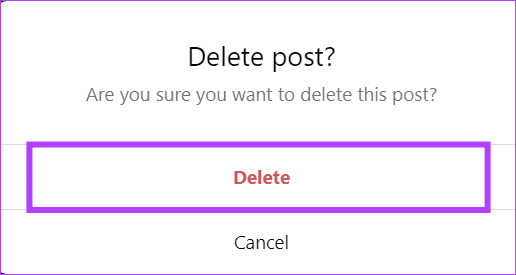
På mobil
Trinn 1: Åpne Instagram > trykk på profilen din > åpne innlegget du vil slette og trykk på de tre prikkene øverst til høyre


Steg 2: Velg Slett.
Trinn 3: Velg Slett for å bekrefte.


Slik sletter du ett bilde fra flere bilder på Instagram-karusellen
Mens du legger ut flere bilder, hvis du ved et uhell legger ut et bilde du ikke vil, kan du slette dem her:
Merk: Du kan ikke utføre disse trinnene hvis karusellen din bare har to bilder.
På PC
Trinn 1: Åpne Instagram > gå til profilen din.

Steg 2: Åpne innlegget, klikk på de tre prikkene øverst til høyre i karusellen, og velg Rediger.

Trinn 3: Klikk nå på søppelikonet øverst til venstre.
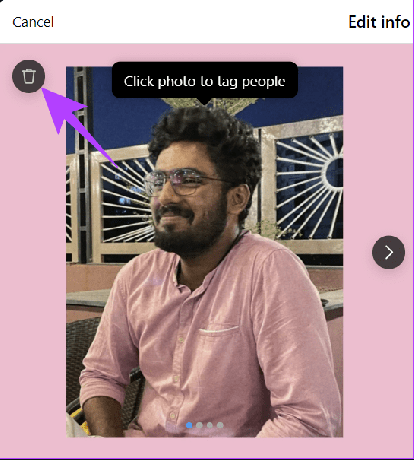
Trinn 4: Velg slett for å bekrefte.
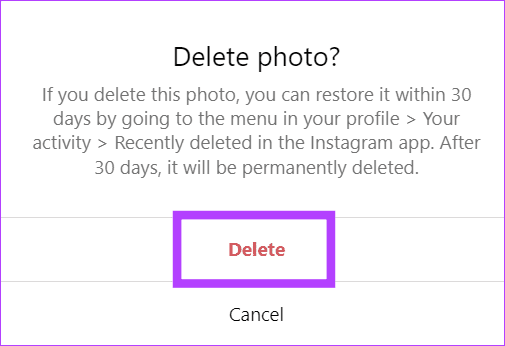
På mobil
Trinn 1: Åpne Instagram > trykk på profilen din nederst til høyre, og åpne innlegget du vil slette.
Steg 2: Trykk på de tre prikkene øverst til høyre.


Trinn 3: Velg Rediger > velg papirkurvikonet øverst til høyre.
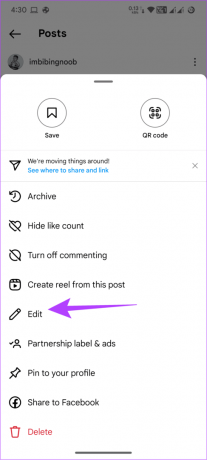

Trinn 4: Velg Slett for å bekrefte.

Slik gjenoppretter du slettede innlegg på Instagram
Hvis du har slettet alle Instagram-innlegg, men ønsker å hente dem, gir Instagram muligheten til å gjenopprette dem innen 30 dager du slettet dem. Per nå er denne funksjonen begrenset til Instagram-appen.
Trinn 1: Åpne Instagram og gå til profilen din.
Steg 2: Trykk på hamburgermenyen øverst til høyre og velg Din aktivitet.


Trinn 3: Velg Nylig slettet og velg innlegget du vil hente.
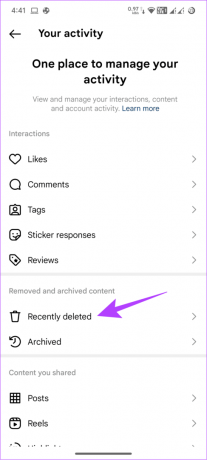
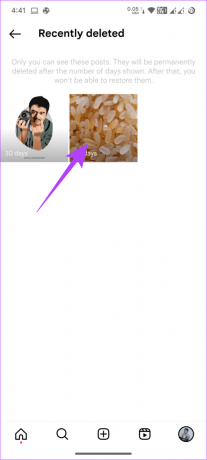
Trinn 4: Trykk på de tre prikkene øverst til høyre og trykk på Gjenopprett.


Trinn 5: Velg Gjenopprett for å bekrefte.

Vanlige spørsmål om massesletting av Instagram-innlegg
Hvis du er en merkevare eller mediepersonlighet som planlegger å vokse på Instagram, er det alltid best å beholde de gamle innleggene, siden sletting av dem kan påvirke siden din og engasjementet.
Til en ny start
Når du massesletter Instagram-innlegg, er det tid for en ny start for profilen din. Før du legger ut noe, er det alltid best å planlegge dem slik at feeden din til slutt ser vakker ut. Lær i tillegg hvordan se din gamle Instagram-bios.
Sist oppdatert 13. oktober 2023
Artikkelen ovenfor kan inneholde tilknyttede lenker som hjelper til med å støtte Guiding Tech. Det påvirker imidlertid ikke vår redaksjonelle integritet. Innholdet forblir objektivt og autentisk.

Skrevet av
Anoop er en innholdsforfatter med 3+ års erfaring. Hos GT dekker han Android, Windows og også om Apples økosystem. Verkene hans har blitt omtalt i mange publikasjoner, inkludert iGeeksBlog, TechPP og 91-mobiler. Når han ikke skriver, kan han bli sett på Twitter, hvor han deler de siste oppdateringene om teknologi, vitenskap og mange flere.



